U beddelo MBR una beddel GPT Disk-ga iyada oo aan xogtu lumin gudaha Windows 10
GUID waxay u taagan tahay Jadwalka Qaybta GUID(GUID Partition Table) kaas oo loo soo bandhigay qayb ka mid ah Interface Firmware Extensible Extensible(Unified Extensible Firmware Interface) ( UEFI ). Taas bedelkeeda, MBR waxay u taagan tahay Diiwaanka Bootka Master(Master Boot Record) -ka , kaas oo adeegsada miiska qaybinta BIOS ee caadiga ah. (BIOS)Waxaa jira faa'iidooyin badan oo ku saabsan isticmaalka GPT ee MBR sida inaad ku abuuri karto in ka badan afar qaybood oo kala duwan oo saxan kasta ah, GPT waxay taageeri kartaa saxan ka weyn 2 TB oo MBR uusan awoodin.
MBR waxa ay kaydisaa qaybta bootinta bilawga wadista. Haddii ay wax ku dhacaan qaybtan, ma awoodi doontid inaad ku xirto Windows ilaa aad dayactirto qaybta boot-ka halkaasoo GPT ay ku kaydiso kaydka miiska qaybinta ee meelaha kale ee kala duwan ee diskka iyo gurmadka degdega ah. Waad sii wadan kartaa isticmaalka nidaamkaaga iyadoon wax dhibaato ah dhicin.

Intaa waxaa dheer, GPT disk wuxuu bixiyaa isku haleyn weyn sababtoo ah ku celcelinta iyo hubinta dib-u-celinta wareegga wareegga ( CRC ) ee ilaalinta miiska qaybinta. Dhibka kaliya ee aad la kulmi karto marka aad ka bedelayso MBR(MBR) una guurayso GPT(GPT) waa in saxanku aanu ku jirin qayb ama qaybo taas oo macnaheedu yahay in aanay suurtogal ahayn in laga beddelo MBR loona beddelo GPT iyada oo aan xog la lumin. Nasiib wanaag(Fortunately) , qaar ka mid ah software-ka xisbiga 3aad ayaa kaa caawin kara inaad u beddesho saxankaaga MBR(MBR) disk GPT adigoon xog lumin Windows 10 .
Haddii aad isticmaalayso Windows Command Prompt ama Maaraynta Disk(Disk Management) si aad MBR Disk ugu beddesho GPT Disk markaas waxaa jiri doona xog lumi; Sidaa darteed waxaa lagula talinayaa inaad hubiso inaad kaydiso dhammaan xogtaada ka hor intaadan isticmaalin mid ka mid ah hababka hoos ku qoran. Si kastaba(Anyway) ha ahaatee , annagoo aan wakhti lumin, aan aragno Sida loogu beddelo MBR loona beddelo GPT Disk - ga iyada oo aan xogtu lumin (GPT Disk Without Data Loss)Windows 10 iyadoo la kaashanayo casharrada hoos ku taxan.
U beddelo MBR(Convert MBR) una beddel GPT Disk-ga iyada oo aan xogtu lumin(GPT Disk Without Data Loss) gudaha Windows 10
Hubi inaad abuurto barta soo celinta(create a restore point) haddii ay wax qaldamaan.
Habka 1: U beddel MBR una beddel GPT Disk-ga ku jira Diskpart-ka [Data Loss](Method 1: Convert MBR to GPT Disk in Diskpart [Data Loss])
1. Fur Command Prompt . Isticmaaluhu wuxuu samayn karaa tallaabadan isagoo raadinaya 'cmd' ka dibna taabo Gelida.

2. Ku qor Diskpart oo ku dhufo Enter si aad u furto Diskpart utility.

3. Hadda ku qor amarkan mid mid oo ku dhufo Enter ka dib mid kasta:
list disk (Lambarka diskka aad rabto inaad ka beddesho MBR una beddelo GPT )
select disk # (ku beddel # lambarka aad kor ku xustay)
nadiif ah(clean) (Ku socodsiinta amarka nadiifka ah waxay tirtiraysaa dhammaan qaybaha ama tirada disk)
beddel gpt(convert gpt)
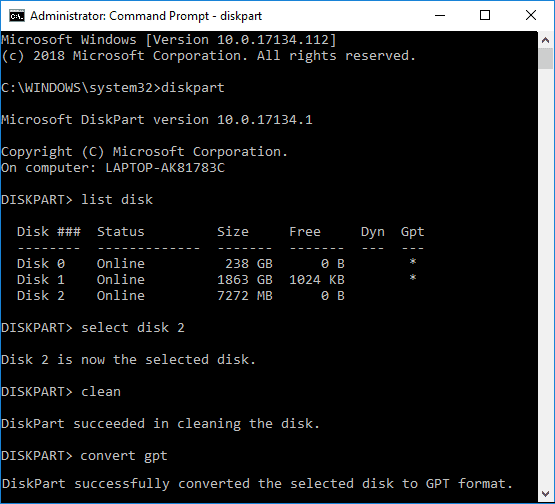
4. Amarka " rogrog gpt(convert gpt) " wuxuu u rogi doonaa saxan madhan oo madhan oo leh qaabka qaybinta Master Boot Record (MBR) una beddelo saxan asaasi ah oo leh qaabka qaybinta GUID Partition (GPT)( GUID Partition Table (GPT)) .
5.Hadda way fiicnaan lahayd haddii aad ku abuurto mugga cusub ee fudud ee saxanka (New Simple)GPT ee aan la qoondayn .
Habka 2: U beddel MBR una beddel GPT Disk ee Maamulka Disk-ga [Data Loss](Method 2: Convert MBR to GPT Disk in Disk Management [Data Loss])
1. Riix Windows Key + R kadibna ku qor diskmgmt.msc oo ku dhufo Enter si aad u furto Maamulka Disk.( Disk Management.)

2. Marka loo eego Maamulka Disk-(Disk Management) ga , dooro Disk - ga aad rabto inaad beddesho kadibna hubi mid kasta oo qaybihiisa ka mid ah midigta ku dhufo oo dooro Delete Partition ama Delete Volume( Delete Partition or Delete Volume) . Sidan samee ilaa meel aan la qoondayn(unallocated space) oo kaliya looga tago saxanka la rabo.

Fiiro gaar ah:(Note:) Waxa kaliya oo aad awoodi doontaa inaad u beddesho saxanka MBR(MBR) -ga GPT haddii saxanku aanu ku jirin qaybo ama qaybo.
3. Marka xigta, midig-guji meesha aan la qoondayn(right-click on the unallocated space) oo dooro " U beddelo GPT Disk(Convert to GPT Disk) "doorashada.

4. Marka saxanka loo rogo GPT , oo aad samayn karto mug cusub oo fudud(New Simple) .
Habka 3: U beddel MBR una beddel GPT Disk Adigoo isticmaalaya MBR2GPT.EXE [Xogta La'aanteed](Method 3: Convert MBR to GPT Disk Using MBR2GPT.EXE [Without Data Loss])
Fiiro gaar ah: (Note:) Qalabka MBR2GPT.EXE(MBR2GPT.EXE Tool) waxa kaliya oo ay heli karaan isticmaalayaasha Windows kuwaas oo ku rakibay cusbooneysiin abuurayaasha ama haysta Windows 10 dhis 1703.
Faa'iidada ugu weyn ee isticmaalka MBR2GPT.EXE Tool ayaa ah in uu MBR Disk u rogi karo GPT Disk iyada oo aan wax xog ah laga helin qalabkuna waa gudaha Windows 10 nooca 1703. Dhibaatada kaliya ayaa ah in qalabkan loogu talagalay inuu ka shaqeeyo Windows Preinstallation . Degdeg(Windows Preinstallation Environment) ah ( Windows PE ) amar degdeg ah. Waxa kale oo laga maamuli karaa Windows 10 OS iyada oo la adeegsanayo ikhtiyaarka / allowFullOS, laakiin laguma talinayo.
Shuruudaha Disk-ga(Disk Prerequisites)
Kahor intaan wax isbedel ah lagu samayn saxanka, MBR2GPT waxay ansaxisay qaabka iyo joomatari saxanka la doortay si loo hubiyo in:
Saxanku hadda waxa uu isticmaalayaa MBR
Waxa jira meel ku filan oo aanay ku jirin qaybo si loo kaydiyo GPT-yada hoose iyo kuwa sare:
16KB + 2 waaxaha hore ee
saxanka 16KB + 1 qaybta dhamaadka saxanka
Waxa jira ugu badnaan 3 qaybood oo hoose miiska qaybta MBR Mid(MBR)
ka mid ah qaybaha ayaa loo dejiyay mid firfircoon waana qaybta nidaamka
Disk-gu ma laha qayb dheer oo macquul ah
Bakhaarka BCD ee qaybta nidaamka wuxuu ka kooban yahay gelitaanka OS default ee tilmaamaya qaybta OS Aqoonsiyada(IDs)
mugga waa la soo celin karaa Mug kasta oo leh xarafka wadista loo qoondeeyay
Dhammaan qaybaha ku yaal saxanka ayaa ah noocyada MBR ee lagu aqoonsaday
Daaqadaha(Windows) ama ha lahaado khariidad qeexan iyadoo la isticmaalayo ikhtiyaarka khadka taliska
Haddii mid ka mid ah jeegagaas uu guuldareysto, beddelaaddu ma sii socon doonto, khaladkuna waa la soo celin doonaa.
1. Riix Windows Key + I si aad u furto Settings ka bacdi guji Update & Security icon.

2. Ka menu-ga bidix, ka dooro Recovery, ka dibna riix " Restart hadda(Restart now) " hoos Advanced startup.

Fiiro gaar ah:(Note:) Haddii aadan geli karin Windows kaaga, isticmaal Disk-ga Rakibaadda Windows(Windows Installation Disk) si aad u furto Bilowga Sare(Advanced Startup) .
3. Isla markaad gujiso "Restart now" badhanka, Windows ayaa dib u bilaabi doonta oo ku geyn doonta liiska Advanced Startup.(Advanced Startup menu.)
4. Liiska kala dooro u gudub:
Troubleshoot > Advanced options > Command Prompt

5. Marka Command Prompt uu furmo, ku qor amarka soo socda oo ku dhufo geli:
mbr2gpt /validate
Fiiro gaar ah:(Note:) Tani waxay u ogolaan doontaa MBR2GPT inay ansixiso qaabka iyo joomatari saxanka la doortay haddii wax khalad ah la helo markaa beddelashadu ma dhacayso.

6. Haddii aadan la kulmin wax qalad ah adigoo isticmaalaya amarka kore, dabadeed ku qor kan soo socda oo ku dhufo Enter:
mbr2gpt /convert

Fiiro gaar ah:(Note:) Waxaad sidoo kale qeexi kartaa diskka aad rabto adiga oo isticmaalaya amarka mbr2gpt /convert / disk:# (ku beddel # lambarka saxanka dhabta ah, tusaale mbr2gpt /convert /disk:1 ).
7. Marka amarka kor ku xusan uu dhammeeyo diskkaaga waxa laga beddelayaa MBR oo loo beddelayaa GPT(your disk will be converted from MBR to GPT) . Laakiin ka hor inta uusan nidaamka cusub si sax ah u kicin, waxaad u baahan tahay inaad u beddesho firmware-ka si aad ugu (switch the firmware to boot to)dhejiso qaabka UEFI.( UEFI mode.)
8. Si aad taas u samayso waxaad u baahan tahay inaad gasho BIOS setup ka dibna u beddel boot-ka una beddel habka UEFI.( enter BIOS setup then change the boot to UEFI mode.)
Sidan ayaad MBR ugu Beddeshaa GPT Disk La'aanta Xogta Gudaha Windows 10 adiga oo aan kaalmayn qalab dhinac saddexaad ah.(Convert MBR to GPT Disk Without Data Loss in Windows 10 without the help of any third-party tools.)
Habka 4: U beddel MBR una beddel GPT Disk Adigoo isticmaalaya MiniTool Partition Wizard [iyadoon Xog Lumayn](Method 4: Convert MBR to GPT Disk Using MiniTool Partition Wizard [Without Data Loss])
MiniTool Partition Wizard waa qalab lacag bixin ah, laakiin waxaad isticmaali kartaa MiniTool Partition Wizard Edition Free(MiniTool Partition Wizard Free Edition) si aad diskkaaga uga beddesho MBR una beddelo GPT .
1. Soo deji oo ku rakib MiniTool Partition Wizard Edition Free ka linkgan(MiniTool Partition Wizard Free Edition from this link) .
2. Marka xigta, laba-guji arjiga Wizard-ka MiniTool Partition Wizard si aad u daah-furto kadibna guji Launch Application.
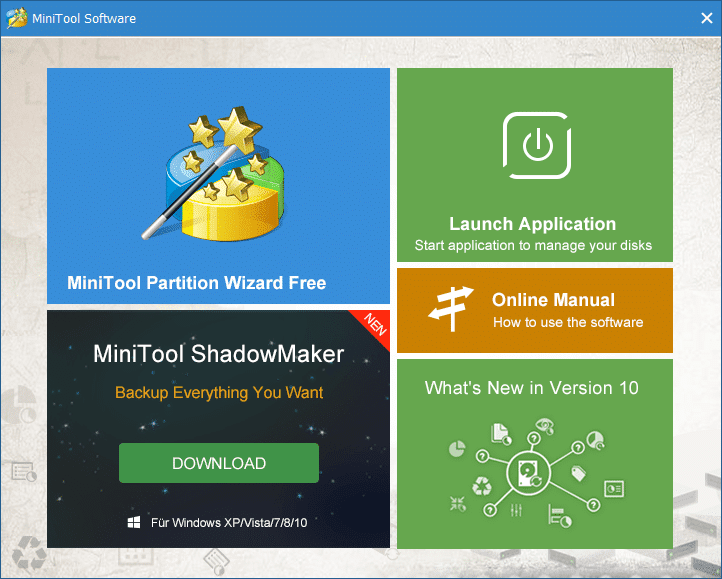
3. Hadda dhinaca bidix ka dhagsii " U beddelo MBR Disk una beddelo GPT Disk(Convert MBR Disk to GPT Disk) " ee ku hoos jira Convert Disk.
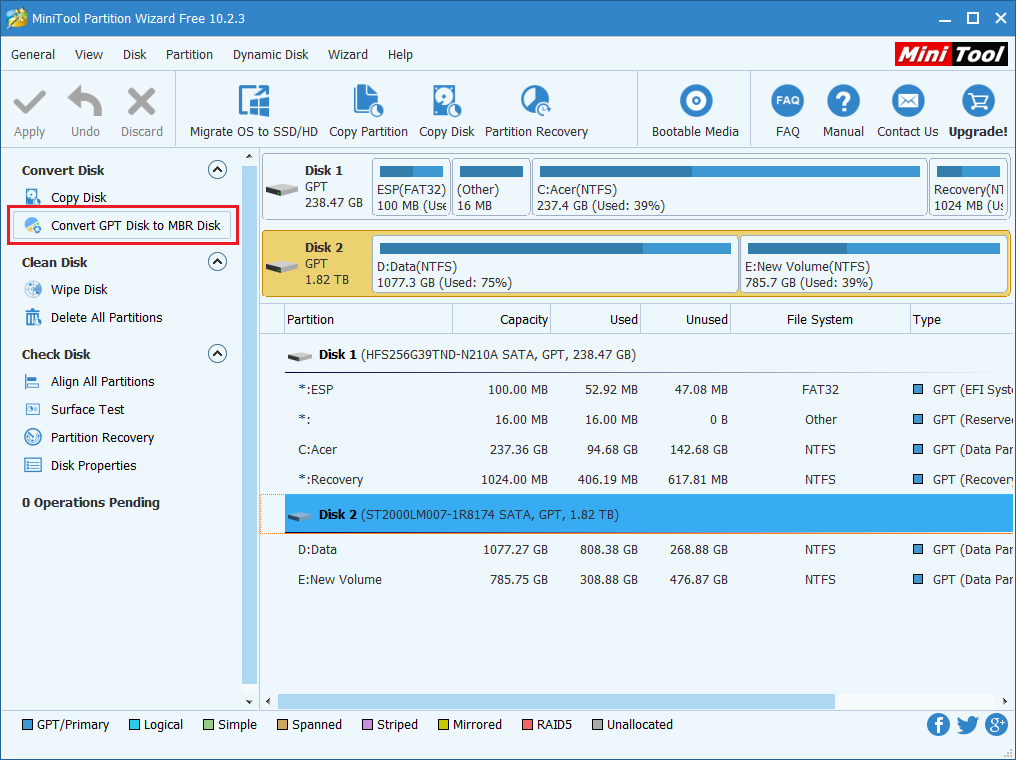
4. Daaqada saxda ah, select the disk # (# isagoo ah nambarka diskka) oo aad rabto inaad beddesho kadibna guji badhanka Apply ee ka jira menu-ka.
5. Guji Haa si aad u xaqiijiso,(Yes to confirm,) oo MiniTool Partition Wizard ayaa bilaabi doona u beddelashada MBR Disk-gaaga GPT Disk.( MBR Disk to GPT Disk.)
6. Marka la dhammeeyo, waxay tusi doontaa fariinta guusha leh, guji OK si aad u xirto.
7. Hadda waxaad xidhi kartaa MiniTool Partition Wizard oo aad dib u bilaabi kartaa PC-gaaga.
Sidan ayaad MBR ugu Bedeshaa GPT Disk La'aanta Xogta Gudaha Windows 10(Convert MBR to GPT Disk Without Data Loss in Windows 10) , laakiin waxaa jira hab kale oo aad isticmaali karto.
Habka 5: U beddel MBR una beddel GPT Disk Adigoo isticmaalaya EaseUS Partition Master(Method 5: Convert MBR to GPT Disk Using EaseUS Partition Master [Without Data Loss])
1. Soo deji oo ku rakib EaseUS Partition Master Trial Free ka linkgan.(EaseUS Partition Master Free Trial from this link.)
2. Laba jeer dhagsii codsiga EaseUS Partition Master(EaseUS Partition Master) si aad u bilawdo ka dibna dhanka bidix ee liiska ku dhufo " U Beddel MBR una GPT(Convert MBR to GPT) " ee hoos yimaada Operations.

3. Dooro disk # (# isagoo ah lambarka diskka) si aad u bedesho kadibna guji Apply badhanka(Apply button) menu-ka.
4. Guji Haa(Yes) si aad u xaqiijiso, EaseUS Partition Master wuxuu bilaabi doonaa u beddelashada MBR Disk-gaaga GPT.(MBR Disk to GPT Disk.)
5. Marka la dhammeeyo, waxay tusi doontaa fariinta guusha leh, guji OK si aad u xirto.
lagu taliyay:(Recommended:)
- 3 Siyaabood oo lagu hubiyo in Disk-gu uu isticmaalo qaybta MBR ama GPT gudaha Windows 10(3 Ways to Check if a Disk Uses MBR or GPT Partition in Windows 10)
- Daar ama dami Xoojinta Xadka Kootada Disk gudaha Windows 10(Enable or Disable Enforce Disk Quota Limits in Windows 10)
- Sida loo isticmaalo Nadiifinta Disk-ga gudaha Windows 10(How to Use Disk Cleanup in Windows 10)
- Daar ama dami Kootada Disk-ga gudaha Windows 10(Enable or Disable Disk Quotas in Windows 10)
Taasi waa waxa aad si guul leh u baratay sida loogu beddelo MBR loona beddelo GPT Disk La'aanteed Xogta gudaha Windows 10(How to Convert MBR to GPT Disk Without Data Loss in Windows 10) laakiin haddii aad wali wax su'aalo ah ka qabto casharkan markaa xor u noqo inaad ku weydiiso qaybta faallooyinka.
Related posts
3 Siyaabood oo lagu hubiyo in Disk-gu uu isticmaalo qaybta MBR ama GPT gudaha Windows 10
Sida GPT Disk loogu badalo MBR Disk gudaha Windows 10
Nadiifi Disk adiga oo isticmaalaya Diskpart Clean Command gudaha Windows 10
Hagaaji Isticmaalka Is-waafajinta Telemetry ee Microsoft ee Isticmaalka Disk-sare ee Windows 10
4 siyaabood oo loo socodsiiyo Cilad Disk-ga ee lagu hubinayo Windows 10
Sida Looga Hortago Hard Disk-ga inuu ku seexdo gudaha Windows 10
Sida loo sameeyo Disk-ka dib-u-dejinta Password-ka gudaha Windows 10
Sida loo Disable Data Logging on Windows 10
Ka qari walxaha laga soo galo kontoroolka gudaha Windows 10
Hagaaji asalka Desktop-ka Madow gudaha Windows 10
Hagaaji Kombuyuutarku ma tagi doono Habka hurdada gudaha Windows 10
10ka Siyadood ee lagu Xorayn karo Hard Disk-ga Windows 10
Dami Aruurinta Xogta gudaha Windows 10 (ilaali sirtaada)
Sida loo dejiyo Xadka Xogta ee WiFi iyo Ethernet gudaha Windows 10
Daar ama dami wax ku qorista Disk-ga gudaha Windows 10
Hagaaji High CPU iyo dhibaatada isticmaalka Disk ee Windows 10
Sida gabi ahaanba looga saaro McAfee Windows 10
Hagaaji qaladka Disk-ka ee Steam Corrupt Windows 10
Sida loo duubo kulanka zoom fasax la'aan gudaha Windows 10
Beddel Dejinta Xogta ogaanshaha iyo Isticmaalka gudaha Windows 10
